Dragon Age: Inquisition langsung diadopsi oleh para penggemar franchise ini, tapi bukan berarti ini adalah game tanpa masalah. Meskipun sebagian besar masalah konsol telah ditangani, ada satu masalah PC berulang yang tampaknya tidak dapat diperbaiki oleh Bioware. Banyak pemain melaporkan bahwa game tersebut mogok ke desktop tanpa pesan kesalahan. Beberapa pengguna melaporkan bahwa ini terjadi segera setelah peluncuran, sementara yang lain hanya mengalami crash ketika mereka mencapai wilayah game tertentu (Skyhold).
Alasan mengapa Dragon Age: Inquisition Error ke Desktop
Kami menyelidiki masalah tersebut dengan melihat berbagai laporan pengguna dan resolusinya dalam memperbaiki masalah. Berdasarkan apa yang dapat kami kumpulkan, ada beberapa skenario yang diketahui memicu masalah khusus ini:
- Antivirus pihak ketiga merusak game - Berdasarkan berbagai laporan pengguna, ada beberapa paket antivirus pihak ketiga yang diketahui merusak game atau memblokirnya sepenuhnya sehingga mencegahnya diluncurkan.
- Visi 3D Nvidia merusak permainan - Salah satu pembaruan Nvidia yang mampu mengaktifkan visi 3D pada PC pendukung. Namun, hal ini dilaporkan menyebabkan game tersebut mengalami crash di wilayah SkyHold
- Menu Asal Bawaan - Platform Asal memiliki menu bawaan yang diaktifkan secara default dengan semua aplikasi yang didukung. Hoverer, dengan Dragon Age: Inquisition, menu ini diketahui menyebabkan error tidak ada pesan error.
- Pengaturan grafis terlalu ambisius - Banyak laporan pengguna dengan perilaku crash ke desktop dilaporkan telah diperbaiki setelah pengguna yang terpengaruh telah mengatur pengaturan grafis ke Otomatis .
- Pengaturan VSync dan Tesselation membuat game crash - Ada dua pengaturan grafis tertentu yang diduga menyebabkan crash: VSync dan Tesselation. Beberapa pengguna telah melaporkan menghentikan crash dengan mengatur Vsync ke Adaptive dan Tesselation ke Medium.
- Bug Lunge - Ini pada dasarnya adalah bug yang menyebabkan game macet jika pemain meningkatkan karakternya atau mendampingi Skill Effortless Lunge . Sebagian besar dilaporkan terjadi dengan kartu GPU sederhana.
- GPU atau RAM yang di-overclock - Beberapa pengguna telah melaporkan bahwa mereka berhasil menghentikan crash sepenuhnya setelah mereka melakukan underclock modul RAM atau GPU mereka sedikit.
Jika saat ini Anda berjuang untuk menyelesaikan masalah khusus ini, artikel ini akan memberi Anda daftar langkah pemecahan masalah yang diverifikasi. Di bawah ini Anda memiliki daftar metode yang dipastikan efektif oleh setidaknya satu pengguna yang mengalami masalah yang sama.
Untuk hasil terbaik, ikuti metode di bawah ini hingga Anda menemukan perbaikan yang efektif dalam menyelesaikan masalah untuk skenario khusus Anda.
Metode 1: Nonaktifkan perlindungan antivirus pihak ketiga
Sesuai berbagai laporan pengguna, masalahnya kemungkinan besar disebabkan oleh antivirus pihak ketiga (jika Anda menggunakannya). Ternyata banyak solusi AV pihak ketiga terlalu protektif dan akan memblokir koneksi keluar dari Dragon Age: Inquisition, yang menyebabkan game crash.
Sebagian besar pengguna melaporkan AVG sebagai penyebab masalah, tetapi kemungkinan besar ada klien AV lain yang akan menghasilkan masalah yang sama.
Berdasarkan laporan sebagian besar pengguna yang terpengaruh, masalah ini dapat diatasi dengan menghapus instalan aplikasi pihak ketiga sepenuhnya, dengan menambahkan pengecualian keamanan ke game dan klien Origin atau dengan menonaktifkan antivirus.
Ingatlah bahwa proses menambahkan pengecualian ke AV pihak ketiga Anda akan berbeda bergantung pada perangkat lunak yang Anda gunakan. Di AVG, Anda dapat menambahkan Pengecualian keamanan dengan masuk ke Opsi> Pengaturan lanjutan . Kemudian, klik Pengecualian dari menu sebelah kiri dan klik Tambah Pengecualian . Selanjutnya, lanjutkan dan tambahkan pengecualian ke gim yang dapat dieksekusi dan yang lain ke Eksekusi Asal.
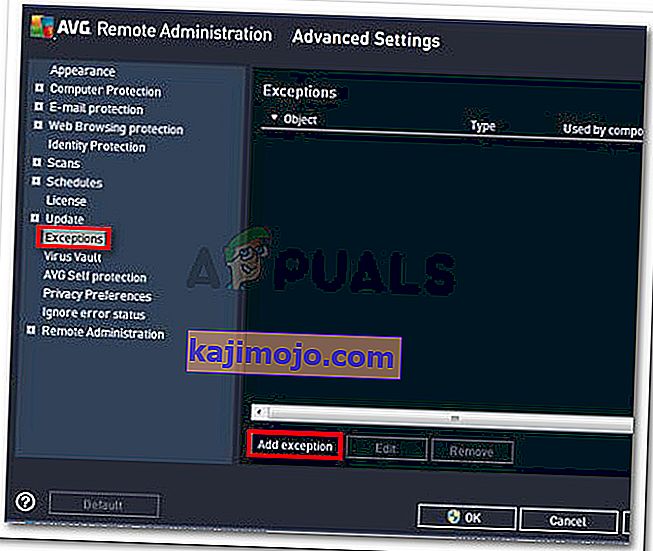
Solusi lain adalah mencopot pemasangan AV pihak ketiga Anda sepenuhnya. Ini lebih disukai jika Anda menggunakan paket keamanan pihak ketiga yang menyertakan firewall eksternal - aturan keamanan firewall tidak akan dinonaktifkan jika Anda menonaktifkan perlindungan real-time dari AV Anda. Sebagai gantinya, Anda dapat mencoba mencopot setiap jejak antivirus pihak ketiga Anda.
Jika metode ini tidak berlaku untuk situasi Anda atau tidak menyelesaikan masalah, pindah ke metode berikutnya di bawah.
Metode 2: Nonaktifkan 3D Vision (jika ada)
Rupanya, bagi beberapa pengguna, masalahnya ada pada fitur Nvidia yang disertakan dengan beberapa driver kartu grafis. Berdasarkan berbagai laporan pengguna, masalah diketahui terjadi dengan pengguna yang telah menginstal driver Nvidia baru yang disebut 3D Vision . Meskipun ini seharusnya menjadi fitur yang memungkinkan pengguna untuk menonton Blu-Rays 3D dari PC, fitur ini tampaknya mengganggu Dragon Age: Inquisition .
Beberapa pengguna yang mengalami masalah yang sama telah melaporkan bahwa masalah telah diperbaiki segera setelah mereka mencopot pemasangan driver. Jika Anda menggunakan 3D Vision untuk menonton film Blu-ray 3D, Anda menginstal ulang driver segera setelah Anda membutuhkannya
Berikut panduan cepat untuk mencopot pemasangan driver Nvidia 3D Vision:
- Tekan tombol Windows + R untuk membuka kotak dialog Run . Selanjutnya, ketik " appwiz.cpl " dan tekan Enter untuk membuka Program dan Fitur.

- Di dalam Program dan Fitur , gulir ke bawah melalui daftar aplikasi, klik kanan pada driver Nvidia 3D vision dan klik Copot pemasangan .

- Ikuti petunjuk di layar untuk menghapus driver dari sistem Anda.
- Nyalakan kembali komputer Anda dan periksa untuk melihat apakah masalah telah diselesaikan.
Jika masalah masih belum teratasi, lanjutkan ke metode berikutnya di bawah.
Metode 3: Nonaktifkan menu Origins bawaan (jika ada)
Jika Anda membawa game melalui Origin, perlu diingat bahwa platform EA memiliki menu bawaan yang diketahui menyebabkan masalah pada banyak game. Beberapa pengguna telah melaporkan bahwa dalam kasus mereka, pelakunya diidentifikasi sebagai menu Origins dalam game. Setelah mereka menonaktifkan menu built-in, crash acak tanpa pesan kesalahan telah berhenti sepenuhnya.
Berikut panduan singkat tentang cara menonaktifkan menu Origin In-Game:
- Buka klien asal dan masukkan kredensial pengguna Anda untuk masuk ke Akun EA Anda.
- Dari menu Origin utama, klik Application Settings , lalu klik tab Origin In-Game .
- Terakhir, alihkan sakelar yang terkait dengan Enable Origin In-Game ke Off .

Jika ini tidak efektif atau tidak berlaku, lanjutkan dengan metode selanjutnya di bawah ini.
Metode 4: Membawa pengaturan grafik ke Otomatis
Beberapa pengguna yang merupakan Dragon Age: Inkuisisi macet tanpa pesan kesalahan telah melaporkan bahwa masalah telah diperbaiki setelah mereka menurunkan pengaturan grafis. Rupanya, memaksa sistem Anda untuk menjalankan game pada Ultra atau High dapat menghasilkan crash yang tidak terduga jika mesin Anda tidak dapat mempertahankan framerate yang stabil.
Beberapa pengguna dalam situasi serupa telah melaporkan bahwa masalah telah diselesaikan sepenuhnya setelah mereka mengatur pengaturan grafis ke Otomatis . Pengaturan ini akan mengatur pengaturan grafis sesuai dengan kemampuan sistem Anda, yang memastikan bahwa game tidak mogok karena ketidakmampuan sumber daya. Untuk melakukan ini, buka opsi gim dan atur kualitas grafis keseluruhan ke Otomatis .
Jika permainan masih macet setelah Anda mengatur grafik ke otomatis, pindah ke metode selanjutnya di bawah ini.
Metode 5: Mengubah VSync ke Adaptif dan Tesselation ke Medium
Jika pengatur grafik otomatis tidak dapat memperbaiki kesalahan, coba lakukan secara manual. Beberapa pengguna yang mengalami crash ke desktop tanpa pesan kesalahan melaporkan bahwa mereka berhasil mengkonfigurasi Dragon Age: Inquisition untuk menghentikan crash dengan mengubah dua pengaturan grafis utama.
Ternyata, Tesselation dan VSync sering menyebabkan crash ke desktop - ini bahkan lebih umum terjadi pada kartu Grafis Nvidia. Rupanya, beberapa pengguna telah berhasil menghilangkan crash sepenuhnya dengan mengatur Tesselation ke Medium dan VSync ke Adaptive .
Jika metode ini tidak efektif, lanjutkan ke metode berikutnya di bawah.
Metode 6: Menonaktifkan kemampuan Lunge and Slash
Jika Anda sudah sampai sejauh ini tanpa hasil, ada kemungkinan Anda mengalami perilaku aneh ini karena bug yang oleh para penggemar game disebut sebagai bug Lunge. Untuk beberapa pengguna, crash ke desktop tanpa pesan kesalahan hanya terjadi ketika skill Effortless Lunge diaktifkan untuk karakter utama atau salah satu rekan yang ada di pesta.
Meskipun EA telah diam tentang masalah ini, penggemar berspekulasi bahwa crash tersebut ada hubungannya dengan bagaimana animasi skill diproses oleh kartu video tertentu.
Jika Anda masih mengalami crash ini setelah mengikuti semua metode di atas. Lihat apakah Anda atau rekan Anda yang Anda ajak pesta memiliki Effortless Lunge . Jika Anda memilikinya, respec dan hindari mengambil Effortless Lunge - Anda masih dapat menggunakan Lunge dan Slash dengan memilih peningkatan lainnya.
Jika metode ini tidak berhasil atau tidak berlaku untuk karakter Anda atau rekan Anda, pindah ke metode selanjutnya di bawah. Namun jika kamu tidak ingin menonaktifkan ability ini, sebaiknya jangan melakukan upgrade Effortless Lunge pada salah satu karaktermu sehingga kamu tidak harus melepaskan Ability Lunge dan Slash.
Metode 7: Melakukan underclocking memori atau GPU Anda
Seperti yang diisyaratkan oleh banyak pengguna, masalah ini juga dapat terkait dengan RAM Anda. Jika sebelumnya Anda melakukan overclock memori Anda, Anda mungkin ingin kembali ke pengaturan default atau bahkan sedikit melakukan underclock dan melihat apakah crash berhenti.
Perilaku ini sering dilaporkan dengan RAM stick yang memiliki frekuensi rendah secara default (800 MHz atau 1000 MHz). Jika skenario ini berlaku untuk Anda, underclock modul RAM Anda lagi dan lihat apakah crash berhenti.
Karena proses overclocking RAM Anda berbeda berdasarkan pabrikan motherboard Anda, kami tidak dapat benar-benar menawarkan Anda panduan yang pasti. Namun, modifikasi ini dilakukan dari pengaturan BIOS. Di menu pengaturan BIOS paling populer, Anda memodifikasi frekuensi Memori dengan masuk ke Fitur Chipset Lanjutan > FSB & Konfigurasi Memori .
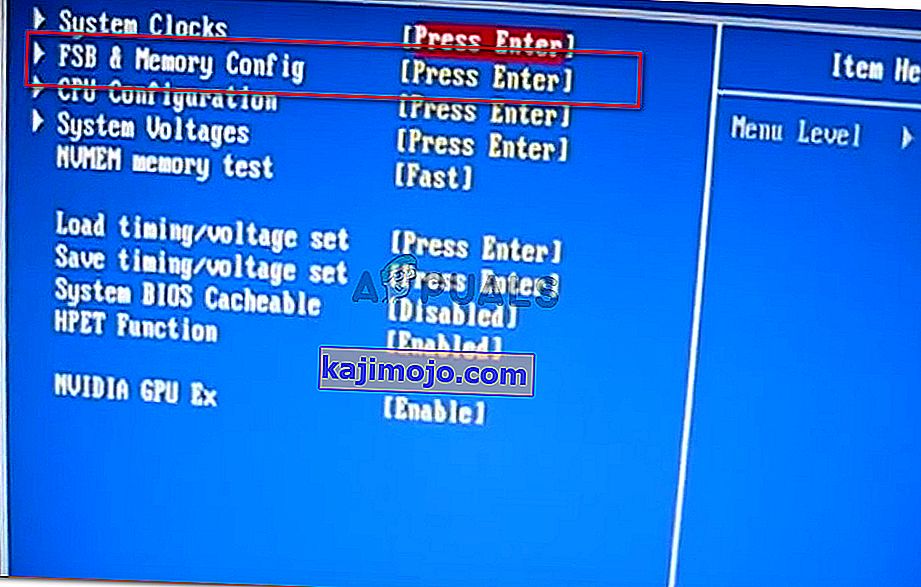
Perlu diingat bahwa beberapa pengguna lain telah berhasil menghentikan kerusakan pada desktop dengan melakukan underclocking GPU mereka (menghapus ~ 50 MHZ dari kecepatan clock). Ini juga dilaporkan sebagai perbaikan yang berhasil pada GPU yang di-overclock dari pabrik.
Peringatan: Jika Anda belum pernah melakukan overclock sebelumnya, kami sangat menyarankan Anda untuk tidak bereksperimen dengan frekuensi Memori atau GPU yang berbeda .
Metode 8: Mengganti Blackwall
Ini mungkin tampak aneh bagi sebagian besar pengguna, tetapi crash Dragon Age Inquisition terjadi pada pengguna karena mereka telah memilih Blackwall di party mereka dan tampaknya crash itu terjadi saat melawan laba-laba di dalam gua. Oleh karena itu, jika pada titik tertentu, Anda sering mengalami crash, cobalah untuk mengganti pahlawan di pesta Anda dan memilih yang lain. Masalah yang dimaksud telah diperbaiki dengan memilih Dorian, bukan Blackwall.
Juga, jika Anda memiliki Uji Coba Diaktifkan, nonaktifkan mereka dan juga singkirkan CE sebelum bepergian karena itu dilaporkan telah memperbaiki masalah untuk beberapa pengguna.
Metode 9: Menghapus Cache Game
Cache disimpan oleh DAI untuk mengurangi waktu muat dan mengoptimalkan peluncuran game secara keseluruhan tetapi terkadang dapat rusak dan game mungkin macet saat mencoba memuat Cache yang rusak. Untungnya, cache dibuat ulang secara otomatis jika dihapus sehingga kami dapat menghapus cache yang rusak ini dengan sangat mudah. Untuk itu:
- Tekan "Windows" + "E" untuk meluncurkan File Explorer dan arahkan ke jalur berikut.
C: \ Users \ Documents \ BioWare \ Dragon Age Inquisition \ cache
- Setelah berada di folder ini, tekan tombol "CTRL" + "A" pada keyboard Anda dan kemudian tekan tombol "Shift" + "Hapus" .
- Konfirmasikan semua petunjuk yang ditampilkan di layar Anda dan cache harus dihapus.
- Luncurkan game Anda dan periksa untuk melihat apakah masalah Crashing sekarang sudah diperbaiki.
Catatan: Juga, pastikan bahwa Anda mengatur Mantle untuk memuat pada pengaturan terendah karena pengaturan tinggi pada Mantle dapat menyebabkan crash bagi banyak pengguna dan menempatkan mereka pada yang terendah memperbaiki masalah untuk beberapa pengguna.
Metode 10: Mengubah Pengaturan Peluncuran
Beberapa pengguna menghadapi crash tanpa masalah kesalahan jika game mereka tidak memiliki hak administratif yang diberikan padanya. Gim ini mungkin memerlukan izin admin untuk mengakses beberapa file sistem dan jika tidak diberikan, gim ini bisa macet selama startup. Selain itu, game tersebut mungkin tidak kompatibel dengan beberapa versi Windows.
- Tekan "Windows" + "E" untuk meluncurkan File Explorer dan arahkan ke folder instalasi game.
- Klik kanan pada DAI utama yang dapat dieksekusi dan pilih "Properties".
- Klik pada tab "Kompatibilitas" dan kemudian centang kotak "Jalankan sebagai Administrator" di bawah.

- Selain itu, centang tombol " Jalankan program ini dalam Mode Kompatibilitas untuk ", lalu pilih versi Windows yang berbeda dari menu tarik-turun.
- Simpan pengaturan Anda dan keluar dari jendela ini.
- Periksa dan lihat apakah hal itu memperbaiki masalah untuk game Anda.
Hal lain yang harus dilakukan:
- Pastikan untuk Memperbarui Bios Anda jika itu menyebabkan crash pada masalah desktop.
- Anda mencoba untuk menghapus pembaruan terkini.
- Tingkatkan ke Windows 10 jika Anda menghadapi masalah ini di versi Windows lainnya.
- Pastikan untuk menonaktifkan layanan Pengoptimalan Pengalaman Nvidia Geforce dan juga menonaktifkan perangkat lunak pengoptimalan lainnya.
- Pastikan untuk menghapus dan menginstal ulang semua mod, patch, dan game.




